Самый быстрый способ переноса файлов и папок по SSH из Windows 10 в Linux - это инструмент SCP. Он работает в рамках протокола SSH и позволяет пользователям быстро и легко передавать данные прямо через командную строку с одного компьютера на другой!
В этом руководстве мы покажем вам, как использовать SCP в Windows 10. Мы рассмотрим два метода. Первый метод - использование Windows PowerShell, эквивалента Microsoft командной строки Linux. Второй метод, который мы рассмотрим, - это WinSCP, утилита, которая позволяет пользователям Windows передавать файлы с помощью SCP через SSH с красивым графическим интерфейсом.
Примечание: для работы SCP в Windows 10 на компьютере с Linux, на который вы планируете передавать файлы, уже должен быть запущен сервер OpenSSH. Чтобы настроить SSH-сервер в вашей системе Linux, следуйте нашему руководству по этому вопросу !
Метод 1 - PowerShell
Windows PowerShell, возможно, лучший способ использовать SCP в Windows 10. Почему? Все пользователи Windows 10 уже имеют доступ к PowerShell, и нет необходимости что-либо настраивать или настраивать для его использования. Более того, у Microsoft есть SCP, встроенный в PowerShell, поэтому пользователям Windows 10 даже не нужно его устанавливать!
Чтобы использовать SCP в PowerShell, начните с запуска консоли PowerShell на рабочем столе Windows 10. Для этого нажмите Win на клавиатуре, найдите «PowerShell» и запустите приложение с синим значком терминала. Затем следуйте пошаговым инструкциям ниже, чтобы узнать, как скопировать файлы и папки в свой Linux-сервер.
Шаг 1. Откройте проводник Windows и перейдите в папку с файлом / папкой, который вы хотите перенести в систему Linux. Так, например, если бы в «Документах» был файл или папка, это было бы местоположение C:\Users\EXAMPLE_USERNAME\Documents\. Затем скопируйте данные о местоположении в буфер обмена , используя Ctrl + C .
Шаг 2. Вернитесь в окно PowerShell и введите cd в командную строку. Затем, после записи cd , щелкните правой кнопкой мыши. Щелкнув правой кнопкой мыши, вы вставите скопированное вами местоположение в буфер обмена.
После того, как местоположение будет вставлено в приглашение PowerShell, оно должно выглядеть следующим образом.
cd C: \ Some \ location \ of \ files \ или \ folder \ to \ transfer \
Нажмите клавишу Enter, чтобы выполнить команду.
Шаг 3. После выполнения команды cd PowerShell окажется в каталоге, в котором находятся файлы, которые вы хотите перенести. Отсюда вернитесь в проводник Windows и найдите в этом же каталоге файлы / папки, которые вы хотите перенести.
Например, если вы хотите выполнить перенос example-photo.pngна компьютер с Linux, запишите имя файла. Или, если вы хотите перенести каталог, скажите « Important-Files», запомните имя папки.
Шаг 4. В PowerShell используйте команду SCP для передачи файла или каталога по SSH на ваш компьютер с Linux.
Примечание: при попытке передать файлы или папки PowerShell может сказать: «Подлинность хоста не может быть установлена. Вы уверены, что хотите продолжить общение? » Вы должны выбрать «да», иначе SCP не сработает.
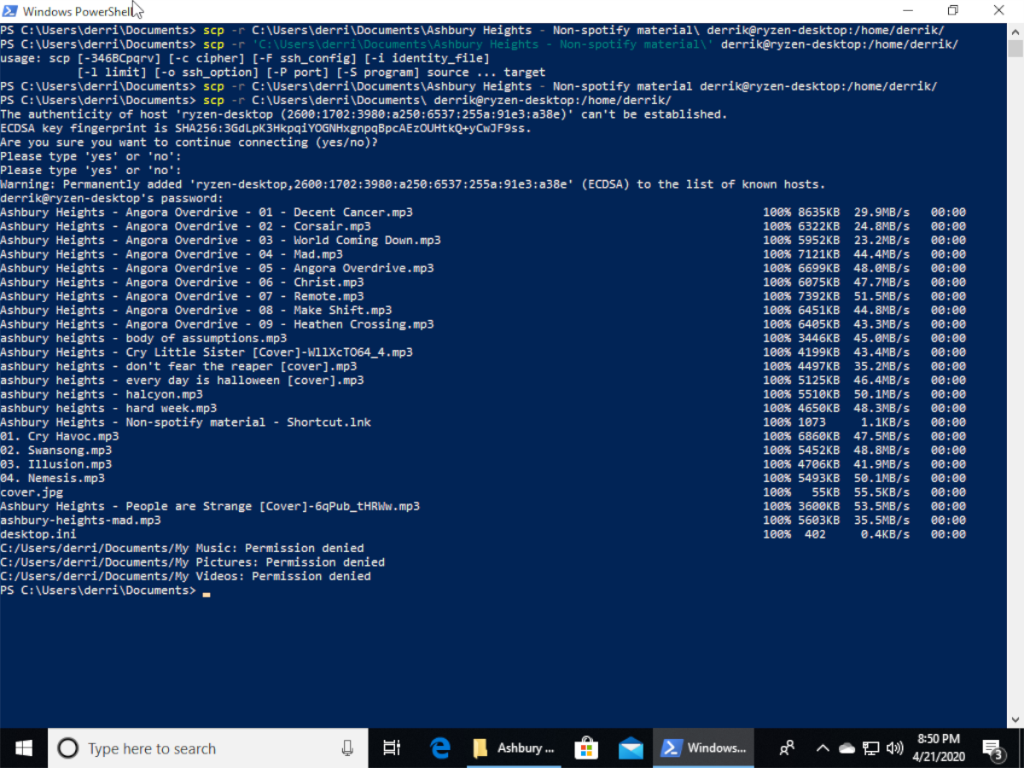
Перенести файл
Чтобы передать файл через SCP из Windows 10 на ПК с Linux через SSH, настройте команду ниже. Обратите внимание, что вы должны перейти example-photo.pngк фактическому файлу, который хотите передать, remote_linux_usernameна имя пользователя на ПК linux_hostname_or_local_ipс Linux, на имя хоста ПК с Linux / IP-адрес LAN и /remote/directory/on/linux/pcв реальный каталог на ПК с Linux.
scp example-photo.png имя_пользователя_удаленного_линукса @ имя_хоста_линукс или локальный_ip: / удаленный / каталог / на / linux / pc
Перенести содержимое каталога
Необходимо перенести содержимое всей папки? Используйте scp -r . Не забудьте перейти C:\Users\EXAMPLE_USERNAME\Documents\Important-Filesв фактическую папку с файлами на вашем ПК с Windows 10, remote_linux_usernameна имя пользователя на ПК linux_hostname_or_local_ipс Linux, на имя хоста ПК с Linux / IP-адрес в локальной сети и /remote/directory/on/linux/pcв реальный каталог на ПК с Linux.
scp -r 'C: \ Users \ ИМЯ_ПОЛЬЗОВАТЕЛЯ \ Documents \ Important-Files' имя_пользователя_удаленного_линукса @ имя_хоста_inux_или локальный_IP: / удаленный / каталог / на / linux / pc
Метод 2 - WinSCP
Если вы не большой поклонник командной строки, но вам все же нужно передавать файлы из Windows 10 в удаленную систему Linux через SSH, вы можете использовать WinSCP. Он добавляет красивый графический интерфейс поверх SCP (он также поддерживает другие протоколы). Вот как его использовать для передачи файлов и папок.
Шаг 1. Загрузите и установите приложение WinSCP на свой компьютер с Windows 10. Чтобы загрузить приложение, перейдите на winscp.net и нажмите зеленую кнопку «СКАЧАТЬ СЕЙЧАС». Как только установщик будет готов, запустите его и установите программу на свой компьютер с Windows 10.
Шаг 2. После установки WinSCP запустите его на рабочем столе Windows 10. После запуска вы увидите окно «Вход». В окне входа в систему найдите «Файловый протокол» и измените его с «SFTP» на «SCP».
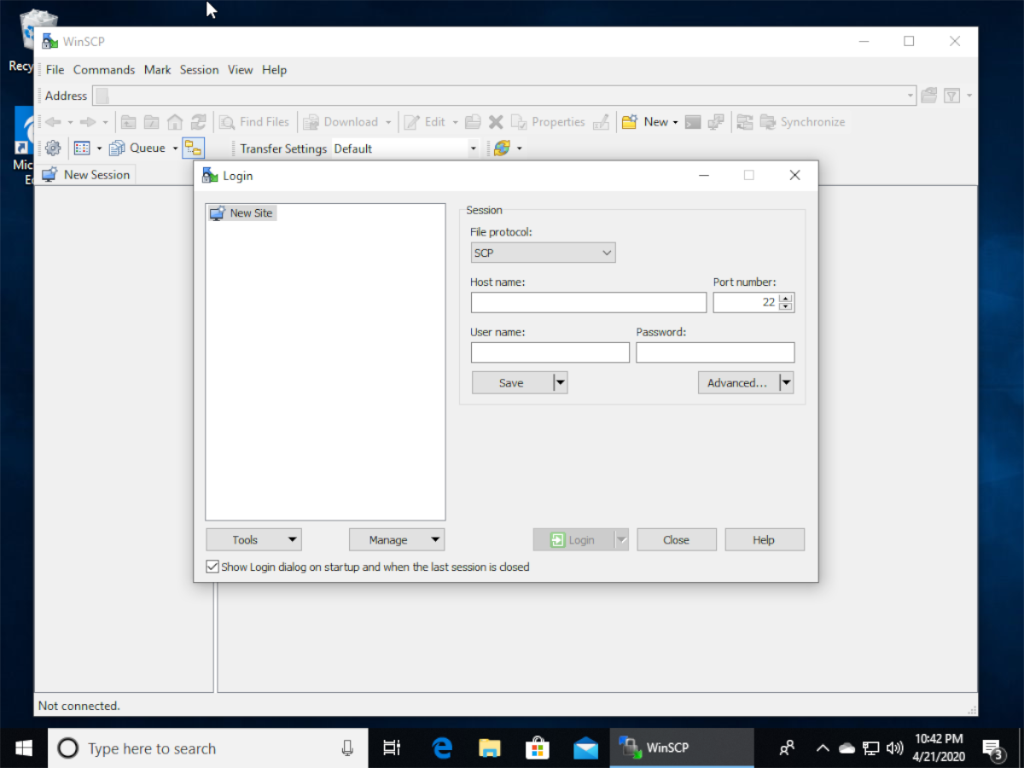
Шаг 3: Найдите «Имя хоста» и запишите имя хоста ПК с Linux. Не можете определить имя хоста? IP-адрес LAN также работает.
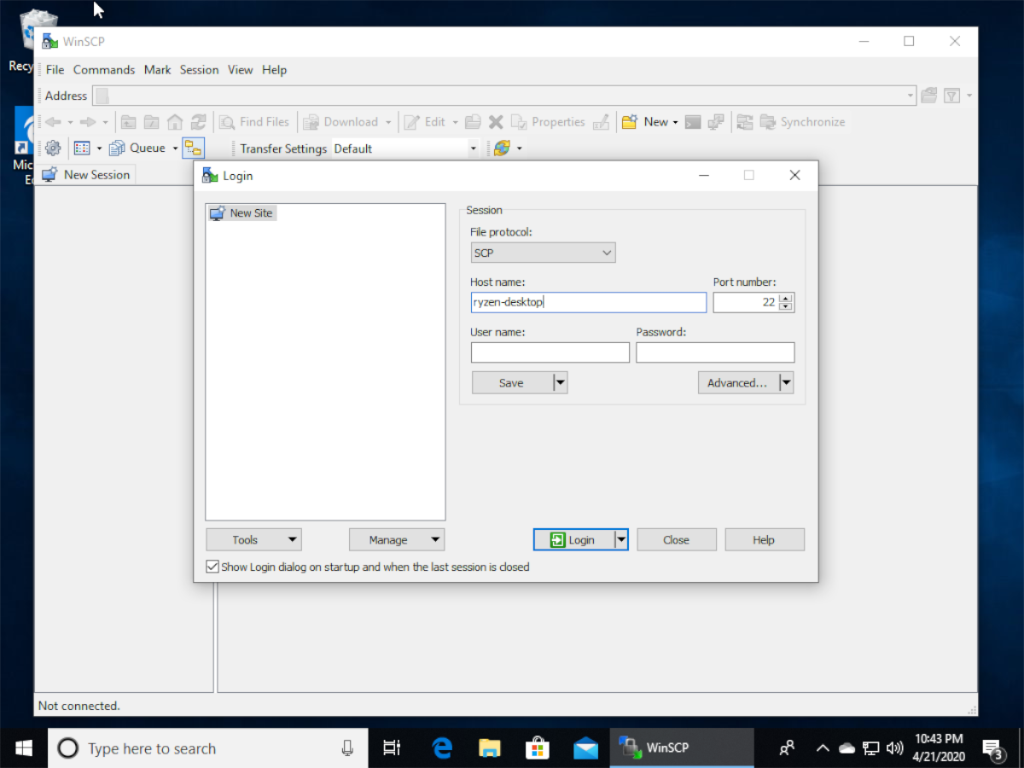
Шаг 4: Найдите текстовое поле «Имя пользователя» и введите в него имя пользователя на удаленном ПК с Linux.
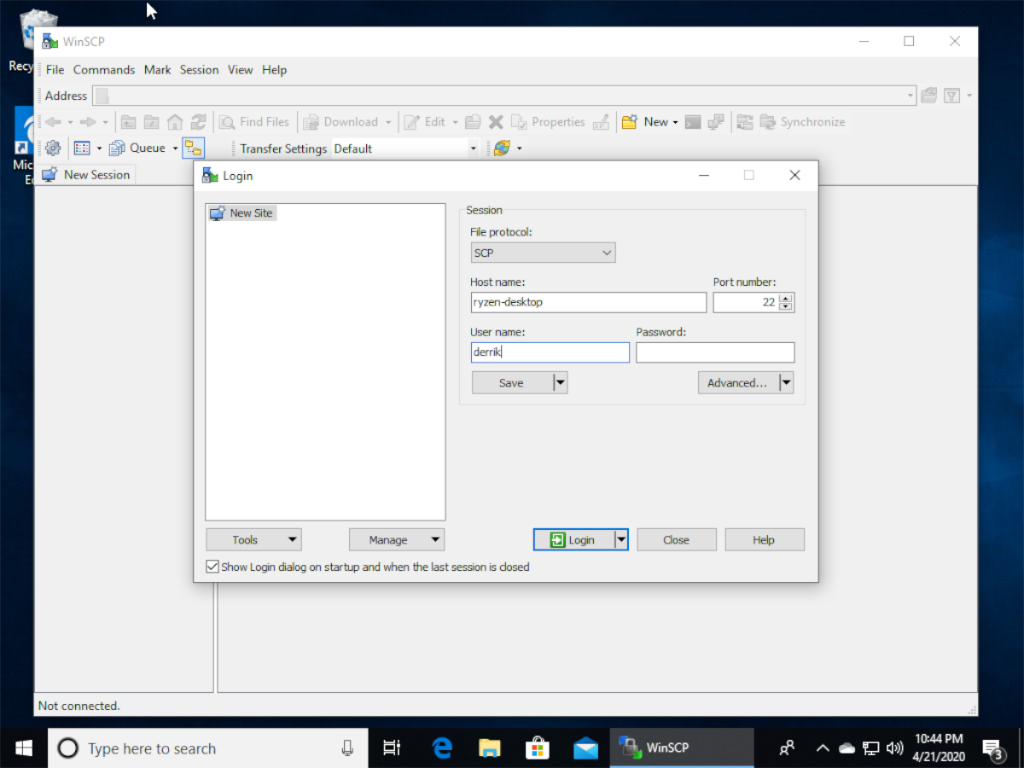
Шаг 5: Найдите поле «Пароль» и введите имя пароля для удаленного ПК с Linux. Затем нажмите «Сохранить», чтобы сохранить информацию.
Шаг 6: Нажмите кнопку «Войти», чтобы получить доступ к удаленному ПК с Linux через SCP / SSH. При входе в систему обязательно выберите «Да», когда WinSCP спросит: «Продолжить подключение к неизвестному серверу и добавить его ключ хоста в кеш?»
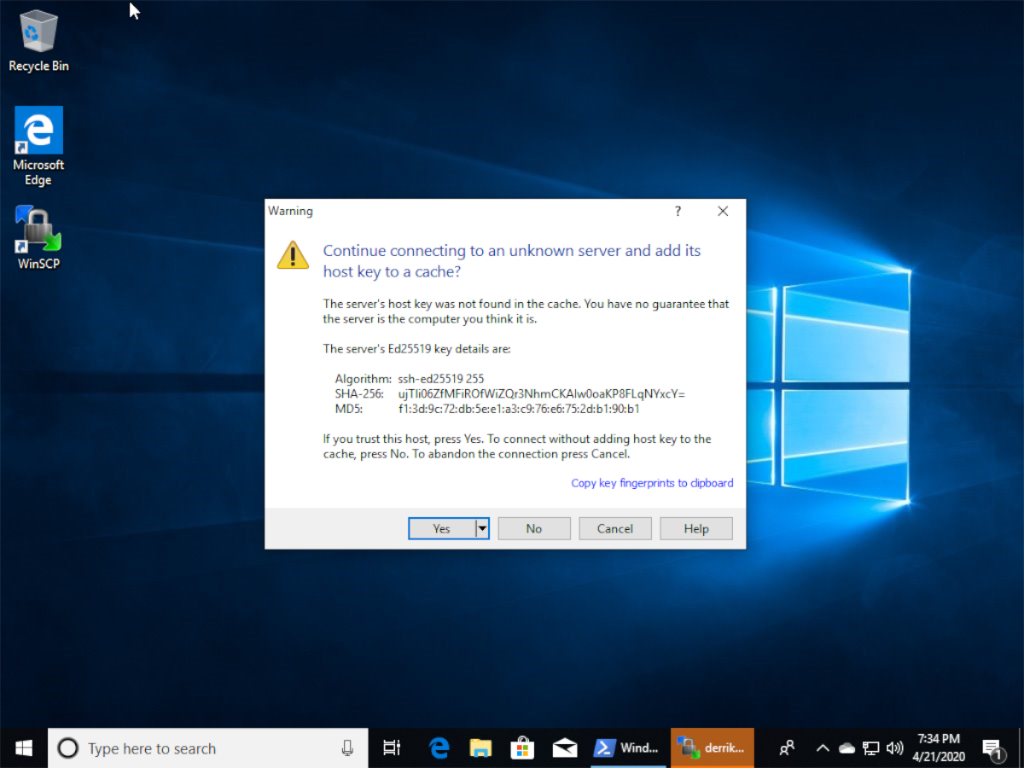
Шаг 7. Откройте проводник Windows и найдите файл или папку, к которой вы хотите предоставить общий доступ по протоколу SCP / SSH. Затем перетащите его в окно WinSCP. Он будет мгновенно передан на удаленный ПК с Linux с помощью SCP!
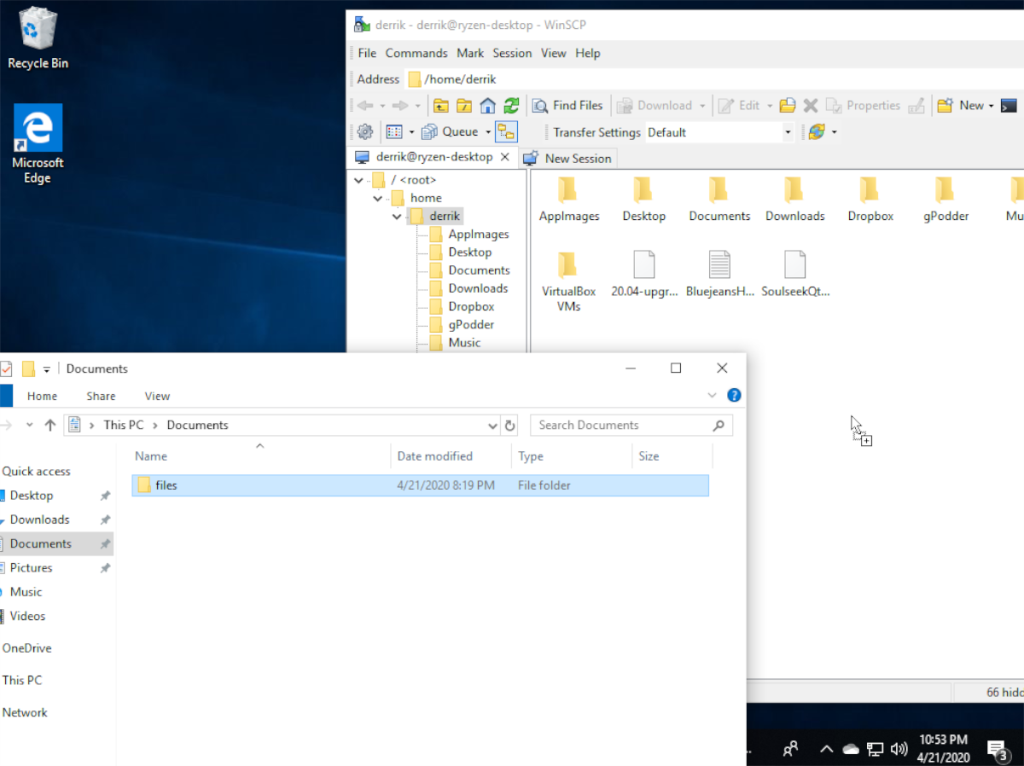

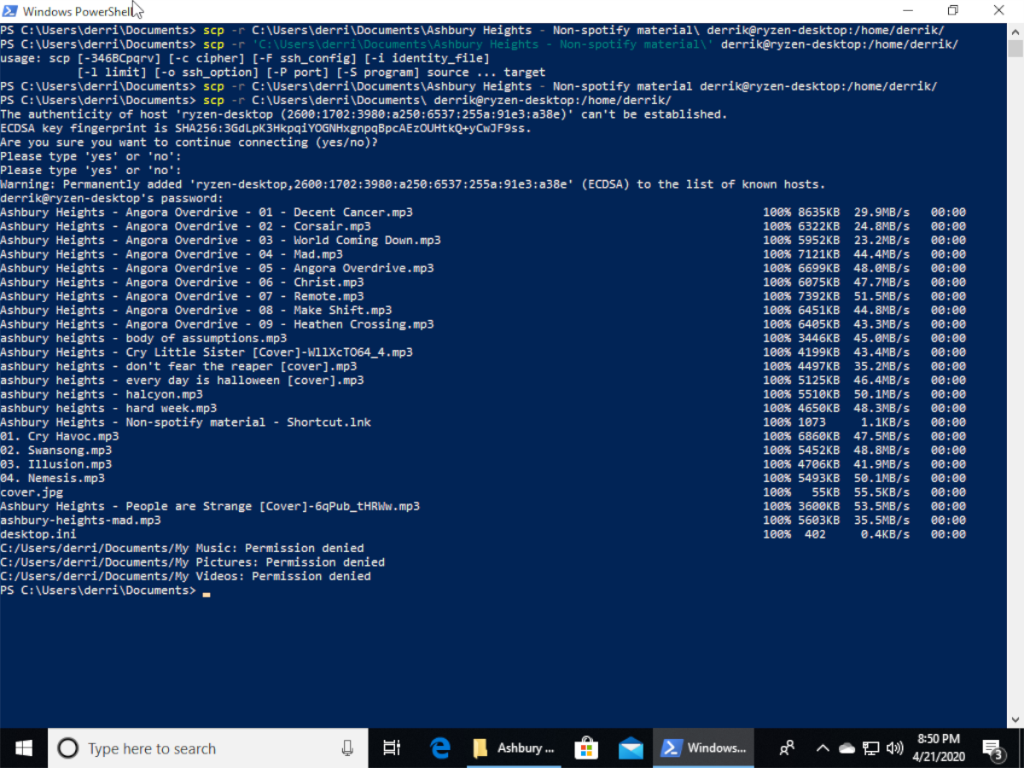
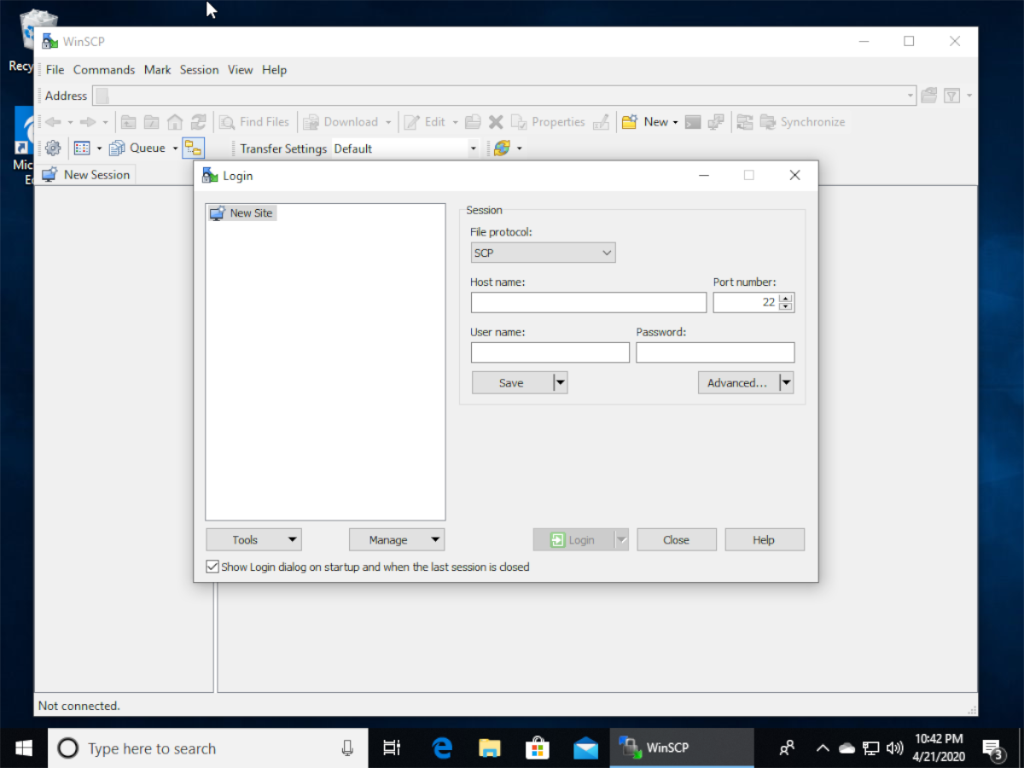
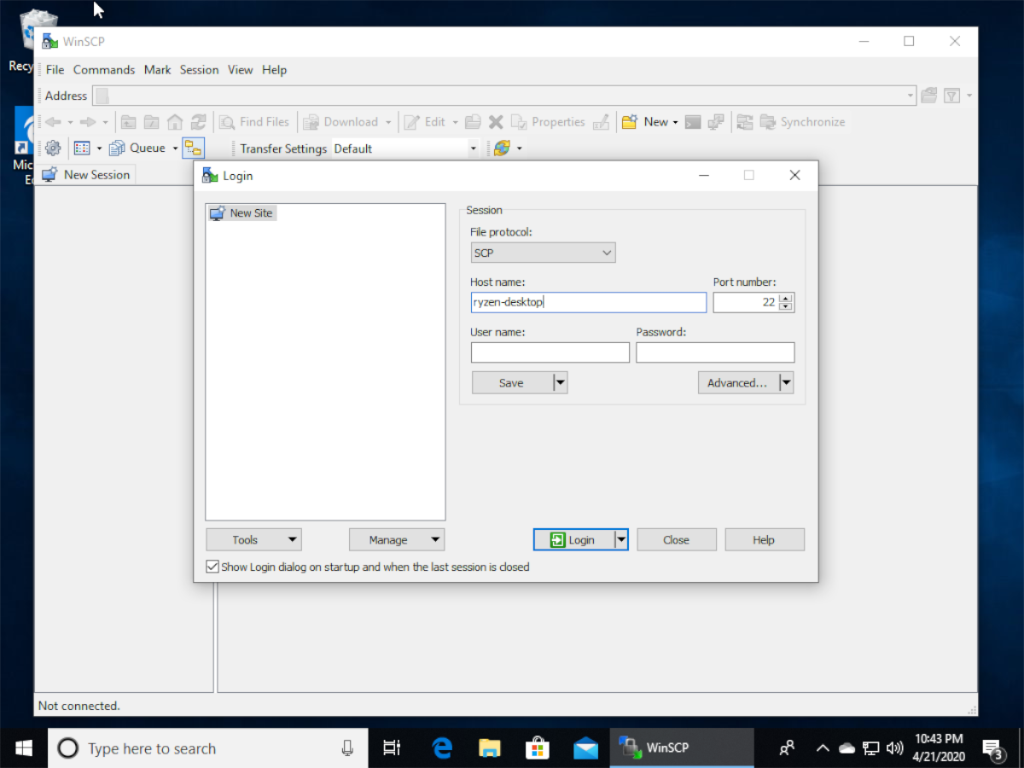
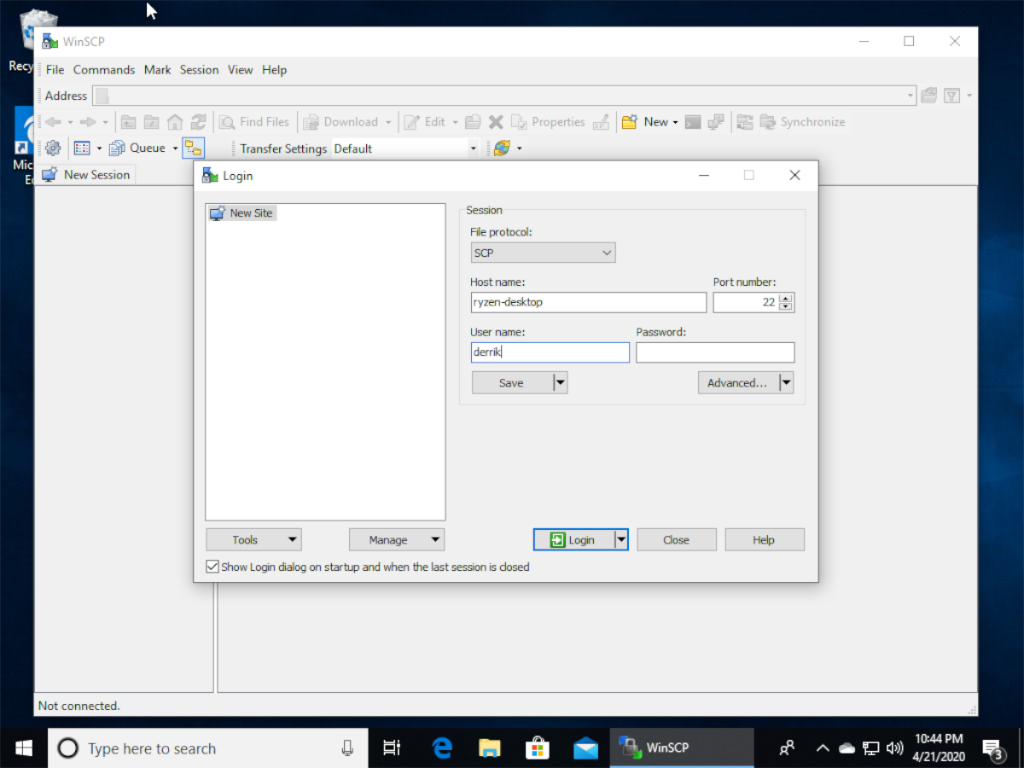
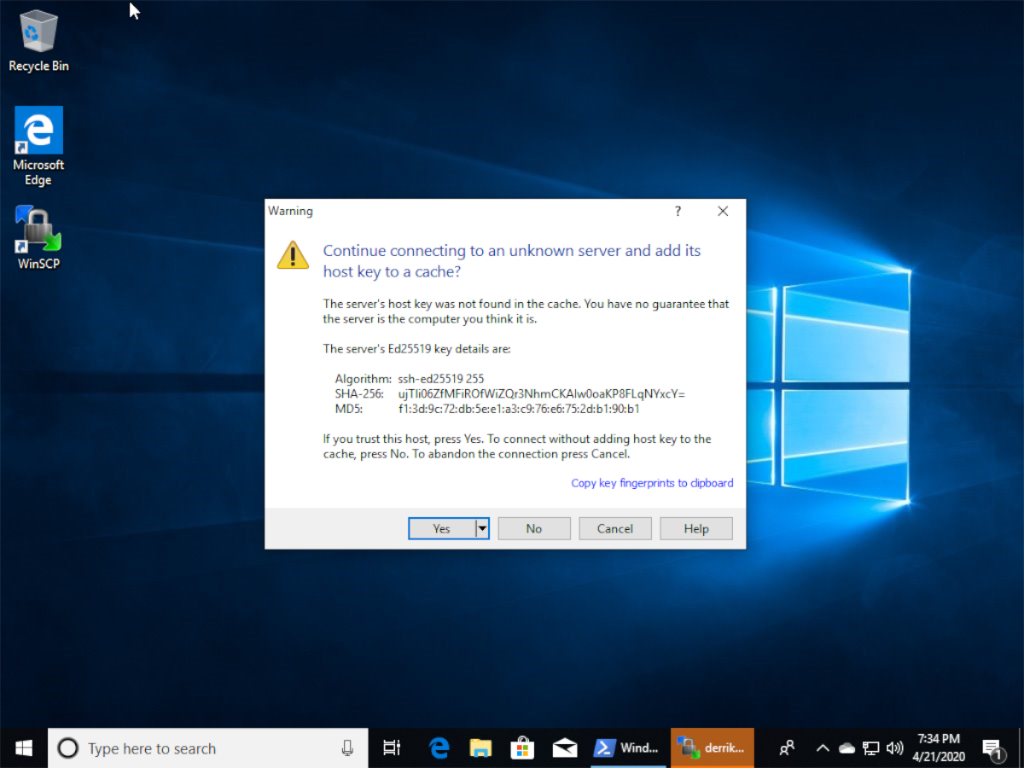
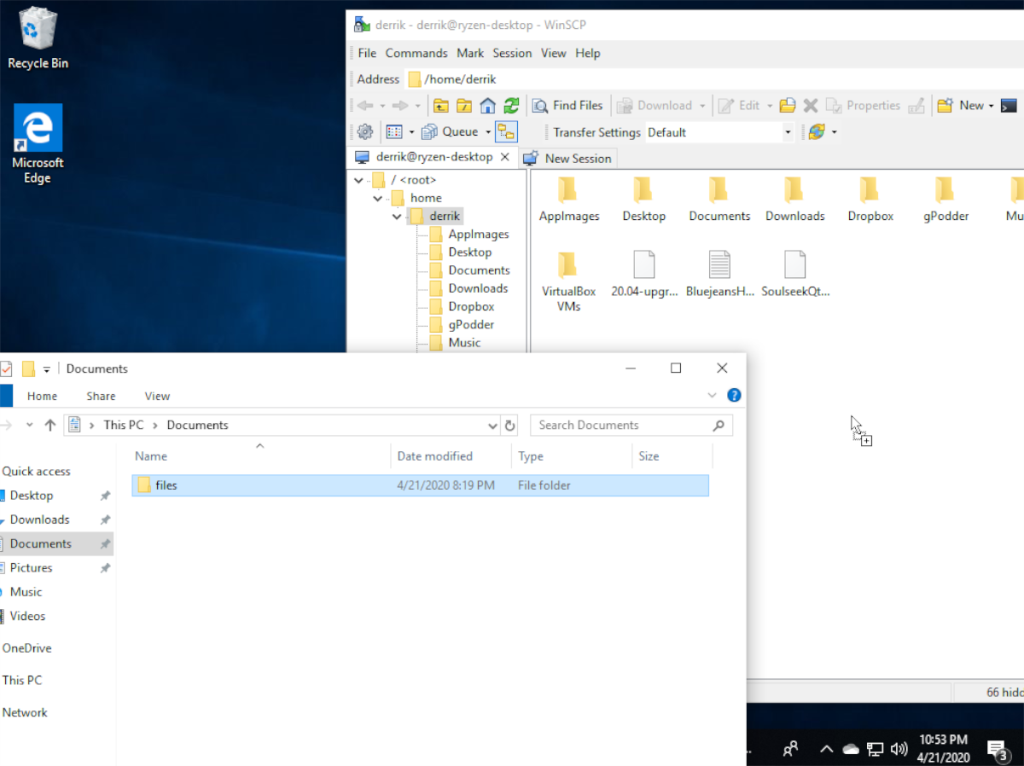



![Загрузите FlightGear Flight Simulator бесплатно [Развлекайтесь] Загрузите FlightGear Flight Simulator бесплатно [Развлекайтесь]](https://tips.webtech360.com/resources8/r252/image-7634-0829093738400.jpg)




